Là người dùng Linux bạn có thể muốn biết cách thêm và xóa người dùng trong CentOS 7. Sau khi khởi chạy máy chủ Linux mới, khi bạn bắt đầu sử dụng bản phân phối yêu thích của mình thì việc thêm và xóa người dùng là điều bạn cần biết. Tất cả các bản phân phối Linux, bao gồm cả CentOS, đều là hệ điều hành nhiều người dùng. Các ứng dụng GUI và dòng lệnh riêng biệt có thể có các mức cấp phép và cài đặt khác nhau cho từng người dùng. Vì vậy, hãy tham gia cùng chúng tôi trong bài viết này để có thể thêm, xóa và liệt kê người dùng trong CentOS 7.
Điều kiện tiên quyết để thêm, xóa và liệt kê người dùng trong CentOS
Một trong những kỹ năng quan trọng nhất mà người dùng Linux nên có là khả năng thêm và xóa người dùng. Sau khi mua VPS CentOS, bạn không nên cấp cho nhiều người dùng quyền truy cập vào tài khoản gốc. Để hướng dẫn này hoạt động chính xác, hãy xem xét các tùy chọn bên dưới rồi tiếp tục:
- Một máy chủ chạy CentOS.
- Người dùng không phải root có đặc quyền sudo.
Lưu ý: Hãy nhớ thay thế tên người dùng của riêng bạn bằng tên người dùng mà chúng tôi sẽ sử dụng trong bài viết này có tên là ”ZingServer”.
=>> Đọc thêm: Cách cho phép kết nối từ xa với MySQL trong Linux
Thêm tài khoản người dùng mới trong CentOS 7
Hãy xem qua hướng dẫn này và tìm hiểu một số lệnh đơn giản thêm tài khoản người dùng trong Centos 7.
Chạy lệnh sau để thêm người dùng mới:
sudo adduser ZingServer
Để cho phép người dùng của bạn đăng nhập, hãy sử dụng lệnh bên dưới để cung cấp mật khẩu cho người dùng của bạn:
sudo passwd ZingServer
Bạn có thể sử dụng người dùng mới sau khi nhập mật khẩu hai lần và xác nhận. Bạn phải đăng nhập với tư cách người dùng mới bằng mật khẩu bạn đã thiết lập sau khi chạy lệnh trên.
Lưu ý: nếu máy chủ SSH của bạn không cho phép xác thực dựa trên mật khẩu, bạn sẽ không thể kết nối với tên người dùng mới của mình.
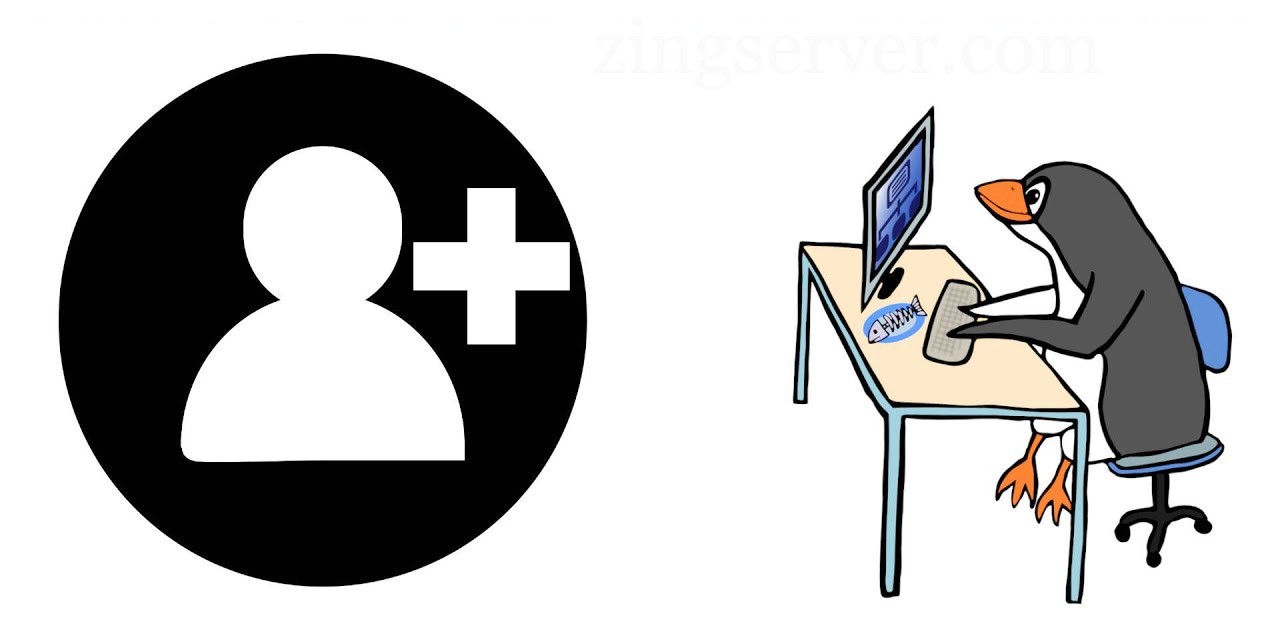
Cách tạo User với đặc quyền Sudo trong CentOS 7
Nếu bạn cho rằng có một người dùng có khả năng thực thi các lệnh với đặc quyền quản trị, bạn cần cấp đặc quyền sudocho người dùng của mình. Để thực hiện việc này, hãy sử dụng lệnh bên dưới để cấp quyền truy cập cho tất cả các thành viên người dùng:
sudo usermod -aG wheel ZingServer
Chạy lệnh trên cho phép người dùng mới của bạn thực thi các lệnh với quyền quản trị. Khi bạn muốn thực thi một lệnh với tư cách quản trị viên, bạn chỉ cần gõ sudo trước lệnh đó.
sudo some_command
Quản lý người dùng có đặc quyền sudo
Sau khi cấp đặc quyền Sudo cho người dùng bạn muốn, bạn có thể quản lý người dùng bằng đặc quyền Sudo. Để làm điều này, bạn sẽ có thể xem những người dùng nào thuộc nhóm wheel. Vì vậy, hãy chạy lệnh bên dưới để xem tên người dùng và UID được liên kết với nhóm:
sudo lid -g wheel
Đổi tên Username và UID
Đơn giản, bạn có thể sử dụng các lệnh bên dưới để thay đổi tên người dùng và UID trong CentOS 7.
$ sudo usermod -l login-name old-name
# rename 'ZingServer' user to 'ZingLinux' #
$ sudo usermod -l ZingLinux ZingServer
Cách liệt kê tài khoản người dùng CentOS 7
Bạn có thể sử dụng lệnh sau để hiển thị danh sách tất cả tài khoản người dùng Linux:
cat /etc/passwd
Và để xem thông tin của người dùng hiện đang đăng nhập, hãy chạy:
$ id
$ id userNameHere
$ id root
$ id ZingServer
Ngoài ra, bạn có thể sử dụng lệnh sau để xem chủ sở hữu và nhóm của tệp có tên /etc/hosts:
ls -l /path/to/file
ls -l /home/ZingServer/Documents/resume.pdf
ls -l /etc/hosts
Để xem chủ sở hữu của quy trình, hãy nhập:
ps
top
htop
top -u ZingServer
ps -au
Khóa và mở khóa tài khoản người dùng trong CentOS 7
Để khóa tài khoản người dùng, hãy chạy:
sudo usermod -L ZingServer
Sử dụng lệnh bên dưới để mở khóa tài khoản người dùng:
sudo usermod -U ZingServer
=>> Đọc thêm: Cách cài đặt và thiết lập tường lửa UFW trên Debian 11
Xóa tài khoản người dùng trong CentOS 7
Cho đến đây, bạn đã biết cách thêm/tạo tài khoản người dùng trong CentOS 7, cũng như cách bạn có thể cấp cho nó đặc quyền Sudo. Vì một số lý do bảo mật hoặc khi bạn không cần tài khoản người dùng nữa, bạn có thể xóa nó. Chạy lệnh bên dưới để xóa người dùng mà không xóa bất kỳ tệp nào:
sudo userdel ZingServer
Và để xóa thư mục chính của người dùng cùng với tài khoản người dùng, hãy chạy:
sudo userdel -r ZingServer
Bất kỳ nhóm nào mà người dùng đã được thêm vào, bao gồm cả nhóm wheel nếu họ có quyền truy cập sudo sẽ tự động bị xóa bằng một trong hai lệnh. Để cấp cho nó quyền truy cập sudo, bạn sẽ cần thêm nó vào nhóm wheel một lần nữa nếu sau này bạn thêm một người dùng khác có cùng tên.

Để chỉ định thư mục chính tại vị trí mong muốn hãy sử dụng lệnh sau:
# adduser username --shell=/bin/bash
Trong bài viết này, bạn đã biết cách thêm, xóa và liệt kê người dùng trong CentOS 7 với những câu lệnh đơn giản. Bằng cách này, bạn có thể tách người dùng và chỉ cấp cho họ quyền truy cập. Quản lý người dùng hiệu quả sẽ cho phép bạn tách người dùng và chỉ cấp cho họ quyền truy cập cần thiết để họ thực hiện công việc của mình. Giờ đây, bạn có thể chuyển sang cấu hình máy chủ CentOS 7 của mình cho bất kỳ phần mềm nào bạn cần, chẳng hạn như ngăn xếp web LAMP hoặc LEMP. Hướng dẫn này cũng phù hợp với bất kỳ bản phân phối Linux nào khác. Truy cập ngay zingserver.com để biết thêm nhiều thông tin hữu ích khác về hướng dẫn sử dụng VPS Linux/Windows, cũng như đăng ký dịch vụ lưu trữ đám mây chất lượng cao. Cảm ơn đã theo dõi bài viết!


























